Skype Mic Mhux Qed Jaħdem Fuq Windows ? Gwida Ultimate Fix and Troubleshooting
Ittestja u ssolvi l-kwistjonijiet tal-mic Skype fuq Windows bil-gwida komprensiva tagħna għas-soluzzjoni tal-problemi u t-tester tal-mikrofon onlajn
Agħfas biex tibda
Kif tiffissa mic fuq Skype għal Windows
Uża l-verżjoni tal-web https://web.skype.com
- Jekk it-Test tal-Mikrofonu f'din il-paġna jkun għadda, huwa probabbli ħafna li tuża l-verżjoni tal-web taħdem.
- Iftaħ tieqa tal-browser u mur https://web.skype.com
- Jekk dan ma jaħdimx segwi l-istruzzjonijiet speċifiċi għat-tagħmir tiegħek.
Iċċekkja l-issettjar tal-mikrofonu Skype
- Ġewwa l-applikazzjoni tad-desktop Skype, ikklikkja fuq l-istampa tal-profil tiegħek.
- Agħżel issettjar, u mbagħad "Awdjo & Vidjo".
- Taħt is-sezzjoni Awdjo u mbagħad Mikrofonu, agħżel it-tagħmir tal-mikrofonu li trid tuża mil-lista li tinżel.
- Tista 'wkoll tagħżel "Aġġusta awtomatikament l-issettjar tal-mikrofonu", li bażikament ifisser li l-livell tal-ħoss jiġi awtomatikament ottimizzat. Jekk din l-għażla ma tkunx magħżula, int tkun tista 'tuża slider biex tistabbilixxi l-livell tal-ħoss.
- Kif titkellem, tara l-livell tal-ħoss.
- Fin-naħa t'isfel tal-paġna, tista 'tagħżel' Agħmel telefonata b'xejn 'biex tittestja jekk is-settings tiegħek humiex korretti. Għandek tisma 'vuċi li titlobek tirreġistra messaġġ, u wara dan il-messaġġ jintlagħab lura lilek.
Irristartja l-kompjuter tiegħek
- Ikklikkja fuq l-ikona tat-twieqi fil-kantuniera t'isfel tax-xellug tal-iskrin.
- Ikklikkja fuq il-buttuna tal-qawwa
- Agħżel l-għażla li terġa 'tibda.
Iċċekkja l-issettjar tal-ħoss tiegħek
- Ikklikkja lemin fuq l-ikona tal-volum f'dik il-taskbar, agħżel "Iftaħ issettjar tal-ħoss".
- Taħt Input, kun żgur li l-apparat tal-mikrofonu li trid tuża huwa magħżul taħt 'Agħżel it-tagħmir ta' input tiegħek '. Tipikament dan ikun il-mezz "Mikrofonu Intern" jekk ma jkollokx mikrofonu estern.
- Ikklikkja "Proprjetajiet ta 'Apparat".
- Kun żgur li l-kaxxa ta ’verifika Itfi mhux immarkat.
- Ikklikkja Test u aġġusta l-volum waqt li tkun qed titkellem biex tikseb livell tal-ħoss adegwat.
- Jekk meħtieġ, mur lura għat-twieqi ta 'qabel, ikklikkja Issolvi l-problemi u kompli bl-istruzzjonijiet.
Iċċekkja l-issettjar tal-ħoss tiegħek fil-Panew tal-Kontroll
- Mur fil-Control Panel tal-kompjuter u agħżel Sound.
- Agħżel it-tab tar-Reġistrazzjoni.
- Kun żgur li għandek apparat b'marka ta 'kontroll ħadra fuqha. Tipikament dan ikun il-mezz "Mikrofonu Intern" jekk ma jkollokx mikrofonu estern.
- Jekk l-ebda apparat ta 'mikrofonu ma jkollu marka ta' kontroll ħadra fuqha, ikklikkja darbtejn fuq apparat biex tuża bħala mikrofonu, taħt "Użu ta 'Apparat" agħżel "Uża dan l-apparat (ħalli)" u mur lura għat-tieqa ta' qabel.
- Kellem u vverifika li l-ħoss huwa adegwat. Jekk le, ikklikkja darbtejn fuq l-apparat tal-mikrofonu b'marka ħadra ta 'kontroll, agħżel it-tab Livelli u aġġusta l-livelli sakemm tkun adegwata.
- Jekk meħtieġ, agħżel "Mikrofonu intern" jew l-apparat tal-mikrofonu li trid tuża u kklikkja "Ikkonfigura" u mbagħad agħżel Twaqqaf il-mikrofonu.
Rata din l-app!
 Ponta Ta' Kull Ġimgħa
Ponta Ta' Kull Ġimgħa
Issolvi l-problemi tal-mikrofonu tiegħek
tiltaqa' ma' problemi bil-mic tiegħek? Wasalt fil-post it-tajjeb! Il-gwidi komprensivi tagħna huma r-riżors tiegħek għal issolvi l-problemi tal-mikrofonu malajr u faċli. Indirizza problemi komuni fuq Windows, macOS, iOS, Android, u apps bħal Zoom, Timijiet, Skype u oħrajn. Bl-istruzzjonijiet ċari tagħna, tista' ssolvi l-kwistjonijiet tal-mic tiegħek mingħajr sforz, irrispettivament mill-għarfien tekniku tiegħek. Ibda issa u ġġib il-mikrofonu tiegħek lura f'kundizzjoni perfetta ta' ħidma f'mumenti oħra!
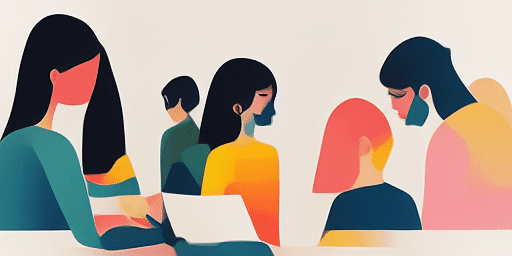
Kif Issolvi l-problemi tal-Mikrofonu
Passi sempliċi biex Waħħal il-Mic tiegħek
Agħżel l-Apparat jew l-App tiegħek
Agħżel l-apparat jew l-app li qed tesperjenza problemi bil-mikrofon mil-lista ta' gwidi tagħna.
Applika s-Soluzzjonijiet Ipprovduti
Uża l-gwida dettaljata tagħna biex tapplika l-soluzzjonijiet u biex il-mikrofonu tiegħek jaħdem kif suppost.
Ikkonferma l-Mic Tiegħek qed jaħdem
Wara li ssolvi l-problemi, agħmel test rapidu biex tivverifika li l-kwistjonijiet tal-mikrofonu tiegħek jiġu solvuti.
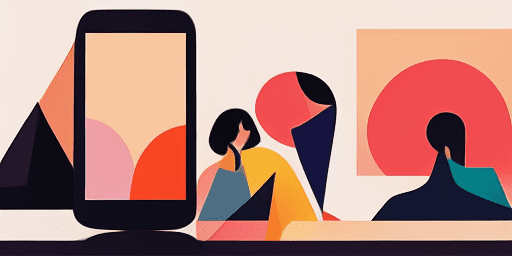
Ħarsa ġenerali tal-karatteristiċi
Issolvi l-problemi pass pass
Innaviga l-kwistjonijiet tal-mikrofonu bil-faċilità billi tuża l-gwidi sempliċi tagħna pass pass.
Kopertura Komprensiva ta' Apparat u App
Kemm jekk int gamer, ħaddiem mill-bogħod, jew sempliċement tiċċettja mal-ħbieb, għandna soluzzjonijiet għat-tipi kollha ta' apparat u applikazzjonijiet.
Fixs Kurrenti u Affidabbli
Is-soluzzjonijiet tagħna huma aġġornati regolarment biex tiġi żgurata l-affidabbiltà bl-aħħar aġġornamenti tal-OS u verżjonijiet tal-app.
Gwida Assolutament Ħielsa
Aċċessa għall-kontenut kollu tagħna għas-soluzzjoni tal-problemi tal-mikrofonu mingħajr ebda spiża jew il-ħtieġa li tirreġistra.
Mistoqsijiet Frekwenti
Liema apparat u apps huma inklużi fil-gwidi?
Is-soluzzjoni tal-problemi tagħna testendi għal diversi apparati u apps, inklużi smartphones, tablets, kompjuters, u apps popolari għall-messaġġi u l-konferenzi bil-vidjo.
Hemm xi spejjeż assoċjati mal-użu ta' dawn il-gwidi?
Il-gwidi tagħna huma ħielsa li jużaw. Aħna nemmnu li nipprovdu soluzzjonijiet aċċessibbli għal kulħadd.
Kemm huma aġġornati l-gwidi għas-soluzzjoni tal-problemi?
Aħna kontinwament naġġornaw il-gwidi tagħna biex nirriflettu l-aħħar soluzzjonijiet għal kwistjonijiet ġodda u persistenti tal-mikrofonu.